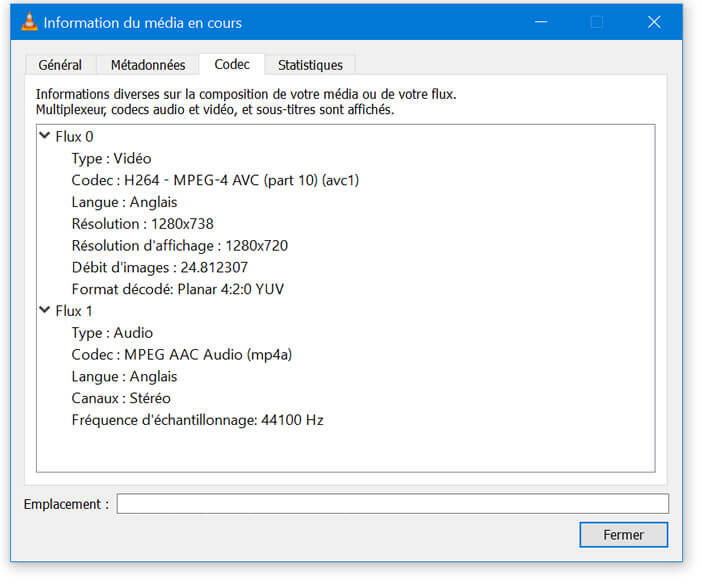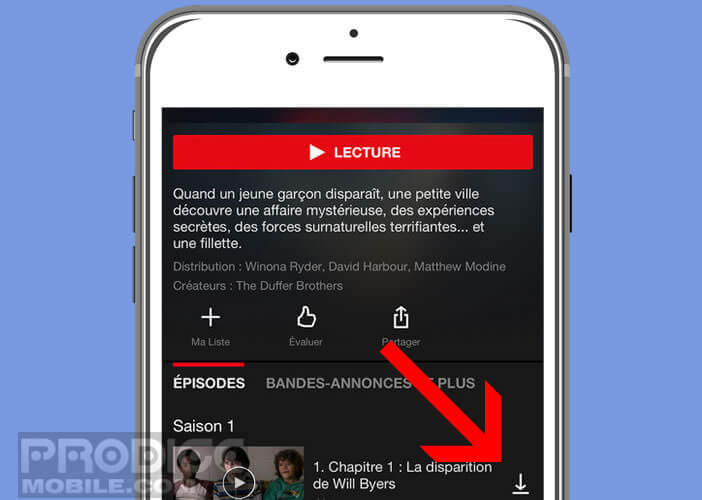Le smartphone est devenu l’outil suprême de nos divertissements. L’objet est d’ailleurs en passe de détrôner la télévision. Du coup leurs propriétaires n’hésitent plus à les utiliser pour regarder un film ou une série que ce soit dans le train, le bus, au café et même dans une salle d’attente. Dans ce tutoriel, nous allons vous apprendre comment télécharger une vidéo directement sur un iPhone ou un iPad.
Télécharger des films depuis iTunes
L’offre de visionnage de films ou de séries en ligne a explosé ces dernières années. Amazon Vidéo, Netflix, CanalPlay ou OCS font désormais partie des figures emblématiques des entreprises de streaming vidéo. Il existe également de nombreuses solutions pour télécharger légalement des films. C’est le cas notamment de la plateforme iTunes.
Bien évidemment le téléchargement de films ou de séries sur iTunes est payant. Chaque achat effectué sur la plateforme d’Apple sera automatiquement débité sur le compte bancaire défini lors de la création de votre identifiant Apple.
Si vous faites partie d’un groupe de Partage familial, les achats de vidéos seront automatiquement facturés sur la carte de crédit du responsable de famille. A noter qu’il est possible de régler ses achats avec une carte cadeau Apple. Ces dernières sont disponibles à la vente dans les grandes surfaces ou sur internet.
- Ouvrez iTunes sur votre iPhone ou iPad
- Cliquez sur le bouton iTunes Stores
- Sélectionnez ensuite le type de films ou de séries qui vous intéressent (comédie, science-fiction, policier)
- Choisissez dans la liste, le long métrage de votre choix
- Appuyez sur le bouton Acheter pour finaliser votre commande et lancer le téléchargement
Télécharger du contenu en qualité SD
Comme vous le savez déjà, les vidéos HD posent quelques problèmes. Ce format réclame énormément de ressource système et se montre particulièrement gourmant en mémoire. Si votre téléphone ou votre tablette dispose de très peu d’espace de stockage, il serait peut-être plus judicieux de privilégier le contenu au format SD (définition de 720 x 576 pixels comme celle proposée par les DVD).
- Lancez iTunes Store
- Sélectionnez votre film
- Faîtes défiler la page de présentation du long métrage
- Cliquez sur le lien Egalement disponible en définition standard
- Appuyez sur le bouton Acheter pour rapatrier le film dans la mémoire de votre smartphone
Transférer vos propres films
Le disque dur de votre ordinateur regorge très certainement d’un grand nombre de super productions, de séries ou de vidéos personnelles ? Vous aimeriez pouvoir les visionner directement sur votre appareil mobile ? Avant d’essayer d’importer vos propres films sur un iPhone, il faudra vérifier préalablement le format de vos vidéos.
Le logiciel iTunes ne supporte que les fichiers au format MP4 ou MOV. Vous ne pourrez donc pas envoyer sur votre téléphone des vidéos AVI, WMV, MKV ou FLV. Voici la procédure pour déterminer le format d’un fichier vidéo.
- Téléchargez et installez VLC sur votre ordinateur
- Cliquez sur le bouton Média dans la barre de tâches puis sur ouvrir un fichier
- Sélectionnez dans l’arborescence un de vos films
- Cliquez ensuite sur Outils puis sur Informations sur les codecs
Si certains de vos fichiers disposent d’un format incompatible, vous n’aurez alors pas d’autres choix que de les convertir. On trouve sur le net un grand nombre de logiciels dévolus à ce genre de travail. Une fois cette opération réalisée, vous allez pouvoir importer vos vidéos sur votre iPhone ou iPad.
- Lancez iTunes
- Cliquez sur le menu Fichier situé en haut de la fenêtre. Si ce dernier n’apparaît pas, cliquez sur le bouton Alt du clavier de votre ordinateur
- Cliquez ensuite sur l’option Ajouter un fichier à la bibliothèque
- Sélectionnez les fichiers vidéo que vous souhaitez ajouter dans iTunes
- Connectez ensuite votre iPhone ou votre iPad à votre ordinateur
- Dans iTunes, cliquez sur l’icône de votre appareil
Si vous avez préalablement activé la synchronisation automatique, iTunes se chargera d’envoyer automatiquement vers votre appareil mobile, les films et séries que vous venez d’ajouter dans iTunes.
Sachez qu’il est également possible de transférer manuellement du contenu sur un iPhone ou une tablette Apple. La procédure ne présente aucune difficulté particulière.
- Branchez votre iPhone ou iPad à votre PC ou Mac
- Ouvrez iTunes si ce dernier ne se lance pas automatiquement
- Appuyez sur le nom de votre appareil qui doit apparaître en haut de la fenêtre
- Ouvrez la bibliothèque iTunes
- Faîtes glisser une vidéo vers votre iPhone
Récupérer du contenu sur Netflix pour le visionner hors connexion
Voilà plusieurs mois que Netflix propose à ses abonnés une nouvelle fonction permettant de télécharger du contenu vidéo directement dans la mémoire interne de son téléphone. Ce système offre l’avantage de pouvoir regarder ses émissions préférées sans connexion internet. Et cerise sur le gâteau, elle est entièrement gratuite.
Attention, Netflix impose tout de même quelques restrictions. Malheureusement tous les longs métrages et les séries ne peuvent bénéficier de la fonctionnalité de consultation hors connexion. Autre point noir, le téléchargement d’une vidéo sur Netflix entraine le transfert d’un grand volume de données. Il est donc conseillé d’effectuer cette opération lorsque votre mobile est connecté en Wi-Fi.
Pour télécharger du contenu depuis Netflix, votre iPhone ou iPad doit fonctionner sous iOs 9 ou versions supérieures et disposer d’un espace de stockage conséquent.
- Lancez l’application Netflix
- Sélectionnez dans le catalogue le titre que vous souhaitez visionner hors connexion
- Recherchez dans la page de description une icône en forme de flèche pointant vers le bas
- Si celle-ci n’apparaît pas, cela signifie que le titre sélectionné n’est pas disponible en téléchargement.
- Cliquez sur l’icône en forme de flèche pour lancer le téléchargement
- Deux options de téléchargement sont proposées : normal et haute définition
Regarder un film téléchargé depuis Netflix
Le contenu téléchargé est ensuite accessible directement depuis l’onglet Mes vidéos dans le menu de l’application. Vous n’aurez alors plus qu’à cliquer sur l’une des vignettes pour lancer le film de votre choix. Cette astuce vous permettra par exemple de regarder l’intégrale de la saison de House of Cards ou de Narcos dans l’avion.